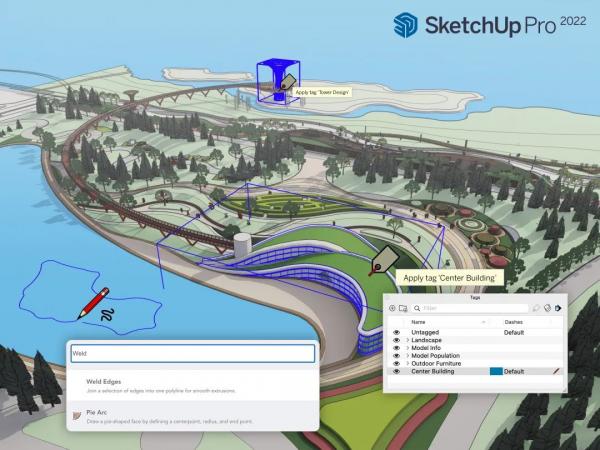本次更新有些非常亮眼的功能,比如套索工具和徒手画线的功能,一个是在快速选择模型上面有了质的变化,另一个徒手画线功能为将来三维建模配合手绘的趋势做了预热(官方去年已经开始公测 SketchUp for IPAD 版本)。但其实一些性能上的改进和功能修复是我个人认为这个版本的重要更新。
本文只介绍 SketchUp Pro 这个软件本体,每年官方团队也会对 LayOut 做非常大的更新,但国内使用的同学太少,感兴趣的同学可以去SketchUp官方公众号了解包括LayOut的更新内容。
SketchUp 中的搜索功能
Web 版 SketchUp 中首次推出的搜索功能,现在成为 SketchUp Pro 中的功能,让您可以快速查找并激活本机命令及已安装的扩展程序。您可以键入“立面图”、“Boolean”或“倒角”等名称或工作流相关的询问条目,以快速查找工具,而无需花费宝贵的时间尝试查找或记住 SketchUp 中的工具。
如果您是 SketchUp 新手,这一功能将助您快速掌握用户界面和工具集,从而专注于设计,不为查找工具而分心。在 SketchUp 中搜索工具名称或按您想要工具执行的操作搜寻,就会出现相关结果。
经验更丰富的用户可凭借此功能缩小工具栏所占的屏幕空间。举例而言,相比于以往将七个联合推/拉工具栏图标全部显示于屏幕上,现在您仅需搜索“Joint Push/Pull”(联合推/拉),就会出现所有与扩展相关的命令。
将“搜索”功能(快捷键:Shift +S)融入工作流的最佳方式为自定义快捷键,以便轻松查找命令。
"搜索"功能已进行本地化,支持所有官方支持的语言。
新增和改进的建模工具
在 2022 版中,我们将通过推出全新工具及对旧版工具进行海量更新来加速、简化并增强工作流。您可在我们的发行说明中查看详细信息,以下所列为几个亮点工具:
套索选择
借助套索选择工具,即可绘制自定义选择边界,无需重新定位摄像头。此外,您可以通过一键拖动操作创建多个离散选项,并使用触控笔更快地选择实体。

“套索”也有一个新的快捷键:Shift + 空格键。
印章复印(复制)
作为“移动”工具的新增修饰状态(于 2021.1.2 版中推出),标注功能可让您为实体制作多个副本,仅需点击一下即可通过“盖印章”盖上副本。该工具十分便于在给定区域内自然分散对象。例如,您可在景观设计中快速放置比例人偶或其他身边事物。另外,该工具有助于沿着一条轴以不规则间隔制作多个副本,比如在城市设计模型中显示人行道。
标记工具
标记是一项全新的工具,您可以点击实体或预选实体来应用标记,使用“标记”工具可简化模型整理。借助“标记”工具,您可以通过在建模窗口中直接标记对象来提高模型整理速度,可快速清理不需要的标记,并且可以通过批量修改组件实例的标记来提高报告准确度。

手绘线
我们对手绘线工具进行了重大更新。您可使用更顺滑的曲线实体创建有机绘制的线条,以及挤压出变化更自然的“跟随路径”。
“手绘线”输出更加平滑,因而可创建更多线段。您可在绘制曲线后立即逐渐减少曲线的线段。SketchUp 为每一次增量提供视觉反馈。此外,“手绘线”工具可接受轴锁定输入以指定绘画平面,现在可跨不同平面上的相邻面进行绘图。
正切推导锁定
使用 2 点和 3 点弧形工具的新增正切推导切换,可以快速指定和锁定现有边或弧线的弧形正切。正切弧线不仅具有更高的可预测性,还可以助您缩短创建曲面的时间。
场景搜索
如果生成建筑可视化输出或施工文档,您可能会创建许多不同场景来传达设计细节。在这种情况下,您必须目视扫描带有编码名称的冗长“场景”列表。而现在,您可以借助“场景搜索”工具(与“场景”选项卡相邻的新搜索筛选器),快速识别并跳转至所需的场景。

性能和质量改进
适用于 Mac 版 SketchUp 的本机 M1
我们将提供通用安装程序,使 SketchUp Pro 能够在配备 M1 硬件平台(2020 年末推出)的 Mac 设备上运行。
此外,2022 版安装程序支持在配备 Intel 处理器的 Mac 设备上安装并运行 SketchUp。也就是说,Apple 用户无需确定 Mac 使用何种芯片组即可安装 SketchUp Pro。
Entities Builder API
使用具有全新 Entities Builder API 接口的 Ruby API,可更快生成大量几何图形。需要生成大量几何图形的用户会发现,这一工具大大提升了生成速度。
“插件对实体线面的操作可以用新的API来加速。”——SketchUp吧
使用现有的 .obj 导入器代码(如上图所示),导入具有 22,000 个面的塔需 389 秒,即大约 6 分半钟。而使用全新的 Entities Builder API 接口,导入同样的塔仅需 9 秒。
提升炸开模型的表现
"2022.0中,对炸开操作进行了重大的改进。在炸开大型模型中,预计速度会提升2-3倍。"——SketchUp吧
剖切面工具改进
当你需要在一个模型中使用剖面图时,你很可能不只需要一个或两个。随着剖面图数量的增加,剖面图的可见性变得与选择、取样或绘制相互排斥。在这次更新中,我们改变了选取逻辑,因此如果剖面图是可见的,它们所遮挡的实体仍然可以被选取。这意味着在剖面图可见的情况下,现在挑选、涂抹、标记和取样要容易得多。
你仍然可以通过点击一个截面平面的边框或符号,或使用大纲视图来选择它。
视图裁切的问题改进
“视图裁切”是一个长期存在的问题,当用户导航到建模窗口视图时,相机不能适当地解释模型的几何形状。其结果是 "剪切 "的几何体显示不恰当。在这个版本中,我们已经做了一些改变,应该可以改善人们遇到剪裁的一些情况。这些情况包括:
-
切换到平行投影相机视图。在切换相机模式时,模型视图被(特别)剪切的情况非常普遍。SketchUp 2022解决了这个问题。
-
在具有大范围的模型中的透视剪裁。当一个模型的范围很大时,放大模型的一小部分仍然会产生剪切。但是现在,当你启用 "隐藏模型其余部分 "的显示设置时,SketchUp会重新解释视图,以正确显示几何图形。这意味着你可以通过使用组和组件以及'隐藏模型其余部分'命令来完全缓解这些情况下的剪裁问题。

标准视图尊重模型轴线
在以前的SketchUp版本中,标准视图命令--顶部,前面,右边... -- 并不尊重自定义的模型轴线。因此,你需要使用对齐视图命令来生成正确对齐的仰视和剖面图的相机视图。现在,标准视图会像预期的那样,产生正确对齐自定义轴的视图。还有一个小变化:现在可以在快捷菜单中访问对齐视图命令,即使其他实体(如边或对象)也在选择集中。
2D 导出的智能尺寸限制
在以前的版本中,SketchUp 将最大 2D 图像导出大小限制为 9999 像素(宽或高)。这个限制是为了防止 SketchUp 在人们要求他们的系统提供比可用内存更多的内存时冻结。由于可用系统内存因用户设备而异,我们现在调整了我们的 2D 导出,使其限制更少,并且对给定设备上的工作内存更敏感。现在用户可以在图像大小字段中输入任何值。如果 SketchUp 认为生成的图像将超过可用的系统内存,则会出现一个对话框,建议用户减小图像大小。